Mac OS X Lion: Como criptografar unidades externas
O backup dos seus dados é uma das etapas mais importantes para garantir a segurança dos dados. Adicionar criptografia aos seus backups é ainda melhor. Veja como criptografar unidades externas no Mac OS X Lion.
Esse processo permite criptografar discos rígidos externos USB, unidades flash e cartões SD. O OS X Lion usa o Filevault2 com criptografia XTS - AES de 128 bits para manter seus dados de backup seguros.
Conecte a unidade externa que você deseja criptografar ao seu Mac. Então clique Ir >> Utilitários na barra de ferramentas.

Em seguida, clique duas vezes em Utilitário de Disco.
![sshot-2012-01-04- [22-04-44] sshot-2012-01-04- [22-04-44]](/images/howto/mac-os-x-lion-how-to-encrypt-external-drives_2.png)
Quando o Disk Utility for iniciado, localize odirija à esquerda e destaque-o. Aqui estou criptografando uma unidade flash de 16 GB. Para adicionar criptografia, você precisa formatar a unidade. Portanto, verifique se todos os dados necessários são copiados primeiro.
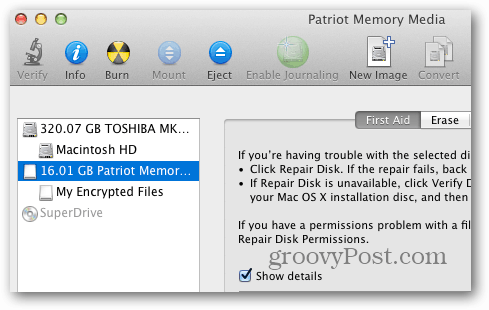
No Utilitário de Disco, clique na guia Apagar. Em seguida, selecione o formato de criptografia a ser usado. Para obter melhores resultados, use o Mac OS Extended (registrado no diário, criptografado).
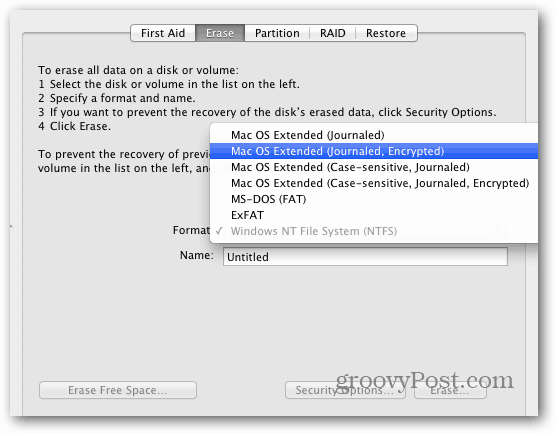
Digite um nome memorável para a sua unidade. Em seguida, clique no botão Apagar.
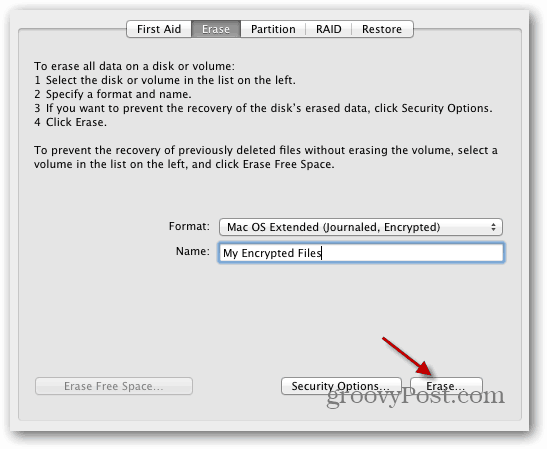
Você será solicitado a inserir uma senha seguraduas vezes para iniciar o processo de criptografia. Use uma senha forte com muitas letras maiúsculas e minúsculas, números e símbolos. Quanto mais forte a senha, melhor! O Utilitário de Disco mostra um medidor de força da senha enquanto digita a senha.
Se desejar, digite uma dica para sua senha - mas não é necessária. Clique no botão Apagar.
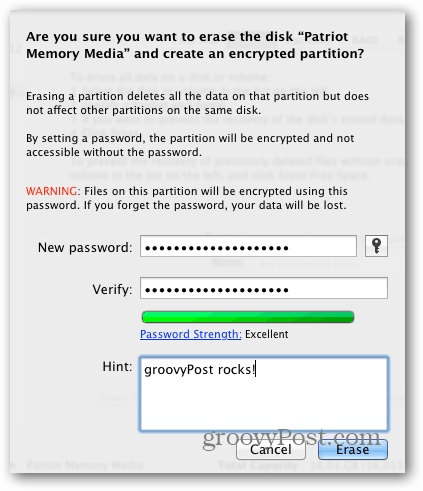
O Utilitário de Disco formata e criptografa a unidade. Você verá uma barra de progresso no canto inferior direito da janela do utilitário.
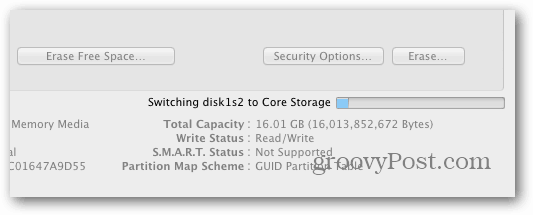
Você está pronto. Adicione seus arquivos secretos de domínio mundial à unidade criptografada.
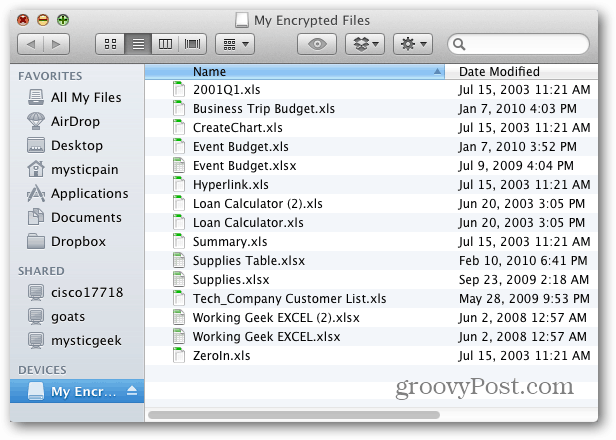
Ejete-o com segurança.
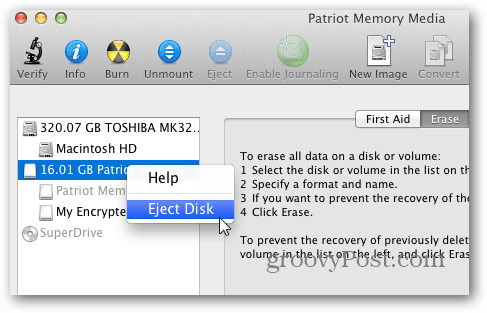
Na próxima vez que você conectar sua unidade ao seu Mac,você será solicitado a senha que você criou para o volume criptografado. Não aconselho ativar a opção de lembrar a senha no chaveiro, especialmente em um computador compartilhado.
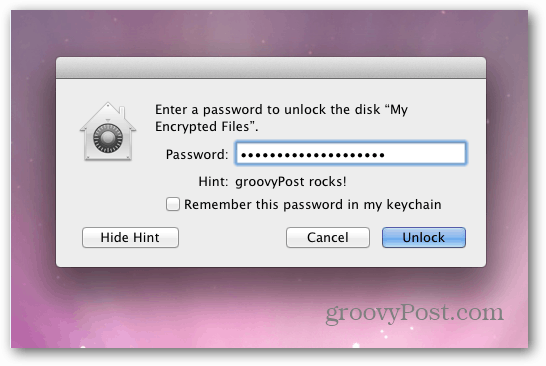
Após digitar a senha, clique em Desbloquear. Agora você pode acessar os arquivos na unidade criptografada.
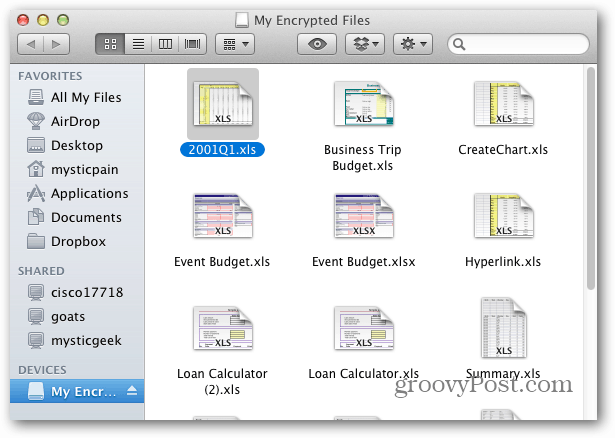
Lembre-se de que o protocolo de criptografia serásó funciona em um Mac. Você pode usar o Utilitário de Disco para formatar sua unidade externa para (MS-DOS) FAT, mas ela não será criptografada. Um ótimo programa para criptografar sua unidade para funcionar com Windows, Mac e Linux, experimente o TruCrypt.
Enquanto você estiver nisso, criptografe também os backups do seu iPhone, iPad ou iPod touch.










Deixe um comentário